u盘插电脑找不到怎么办 电脑识别不了U盘怎么办
当我们插入U盘到电脑上时,如果发现电脑无法识别U盘,可能会让我们感到困惑和焦急,这种情况可能是由于U盘本身的问题,也有可能是电脑的设置或驱动程序出现了一些异常。那么当我们遇到这种情况时,应该如何解决呢?接下来我们将探讨一些解决方法,帮助大家快速解决电脑识别不了U盘的问题。
u盘插电脑打不开的解决方法:
我们首先需要做的就是换另外一个usb接口试一下,看看能不能识别,一般情况下usb接口使用比较多就会出现不能识别的情况,尤其是笔记本上。
如果换其他接口还是不能识别,那我们就要对u盘进行杀毒了。如果我们的u盘被感染了病毒也是会影响其正常读取的。
我们可以先把电脑上面的安全防护关闭,之后选择电脑上的管理软件对u盘进行杀毒,如果还是不可以,我们可以尝试对u盘进行格式化,但是格式化的前提是我们的u盘里面没有特别重要的资料。
我们的u盘识别不出来,还有一种可能就是在使用u盘之前可能连接过什么其他外接设备,这样就会导致读取失灵,这样对于我们的u盘就不会被识别了,那我们可以尝试重新启动一下计算机,看看是不是能识别u盘。
除此之外u盘识别不出来我们可以检测一下硬件设备。
我们打开电脑上的控制面板,之后找到疑难解答,点击进入。
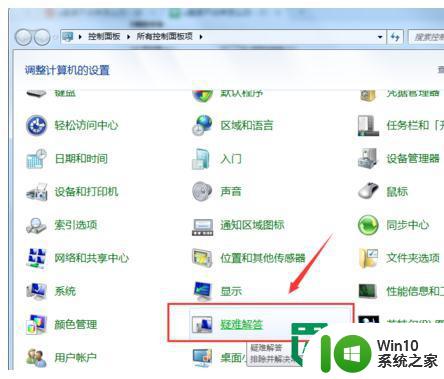
点击硬件和设备下的配置设备,然后点击连接到计算机的硬件和访问设备
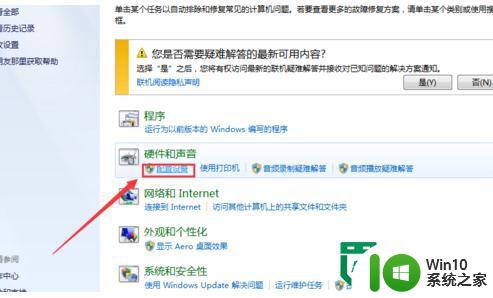
点击下一步,之后系统就会进入自动检测做了哪些操作使得我们的u盘不能读取。
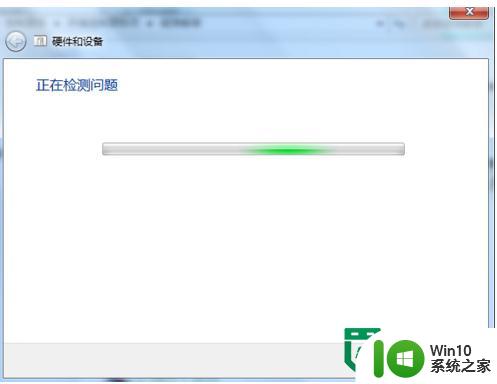
以上就是u盘插电脑找不到怎么办的全部内容,有遇到这种情况的用户可以按照小编的方法来进行解决,希望能够帮助到大家。
u盘插电脑找不到怎么办 电脑识别不了U盘怎么办相关教程
- 识别不到u盘怎么办 电脑无法识别U盘怎么处理
- u盘不可用怎么办 U盘插入电脑后无法识别怎么办
- 电脑打不开u盘怎么办?解决电脑打不开u盘的方法 电脑识别不了u盘怎么办
- u盘读取不了怎么回事?u盘不能识别怎么办 U盘插入电脑无反应怎么办
- 车辆识别不了u盘怎么办 u盘插车上无法识别怎么办
- u盘插电脑找不到移动磁盘怎么办 插的u盘电脑上找不到怎么办
- 电脑发现了u盘找不到硬盘如何解决 电脑连接U盘但无法识别硬盘怎么办
- 电脑识别不出u盘怎么办 电脑不认u盘怎么解决
- 在电脑插入u盘有提示音但无法读取u盘怎么办 电脑识别不了U盘怎么处理
- u盘不能识别的解决方法 U盘插入电脑无反应怎么办
- bios 找不到u盘启动怎么办 bios不能识别u盘怎么办
- u盘无法读取怎么办?u盘识别不了的解决方法 u盘插入电脑无反应怎么办
- U盘装机提示Error 15:File Not Found怎么解决 U盘装机Error 15怎么解决
- 无线网络手机能连上电脑连不上怎么办 无线网络手机连接电脑失败怎么解决
- 酷我音乐电脑版怎么取消边听歌变缓存 酷我音乐电脑版取消边听歌功能步骤
- 设置电脑ip提示出现了一个意外怎么解决 电脑IP设置出现意外怎么办
电脑教程推荐
- 1 w8系统运行程序提示msg:xxxx.exe–无法找到入口的解决方法 w8系统无法找到入口程序解决方法
- 2 雷电模拟器游戏中心打不开一直加载中怎么解决 雷电模拟器游戏中心无法打开怎么办
- 3 如何使用disk genius调整分区大小c盘 Disk Genius如何调整C盘分区大小
- 4 清除xp系统操作记录保护隐私安全的方法 如何清除Windows XP系统中的操作记录以保护隐私安全
- 5 u盘需要提供管理员权限才能复制到文件夹怎么办 u盘复制文件夹需要管理员权限
- 6 华硕P8H61-M PLUS主板bios设置u盘启动的步骤图解 华硕P8H61-M PLUS主板bios设置u盘启动方法步骤图解
- 7 无法打开这个应用请与你的系统管理员联系怎么办 应用打不开怎么处理
- 8 华擎主板设置bios的方法 华擎主板bios设置教程
- 9 笔记本无法正常启动您的电脑oxc0000001修复方法 笔记本电脑启动错误oxc0000001解决方法
- 10 U盘盘符不显示时打开U盘的技巧 U盘插入电脑后没反应怎么办
win10系统推荐
- 1 番茄家园ghost win10 32位官方最新版下载v2023.12
- 2 萝卜家园ghost win10 32位安装稳定版下载v2023.12
- 3 电脑公司ghost win10 64位专业免激活版v2023.12
- 4 番茄家园ghost win10 32位旗舰破解版v2023.12
- 5 索尼笔记本ghost win10 64位原版正式版v2023.12
- 6 系统之家ghost win10 64位u盘家庭版v2023.12
- 7 电脑公司ghost win10 64位官方破解版v2023.12
- 8 系统之家windows10 64位原版安装版v2023.12
- 9 深度技术ghost win10 64位极速稳定版v2023.12
- 10 雨林木风ghost win10 64位专业旗舰版v2023.12